苹果手机是目前市场上备受欢迎的智能手机之一,其强大的功能和用户友好的界面备受用户青睐,有些用户可能会对苹果手机是否支持滚动截屏这一功能产生疑问。滚动截屏是一种非常实用的功能,可以帮助用户在一张截图中捕捉到整个页面的内容,尤其适用于长网页、聊天记录等需要一次性截取多屏内容的场景。苹果手机是否支持滚动截屏呢?如何使用这一功能呢?接下来我们将为您一一解答。
苹果手机滚动截屏教程
步骤如下:
1.首先在苹果手机上安装滚动截屏App,然后点击打开苹果手机的【设置】。
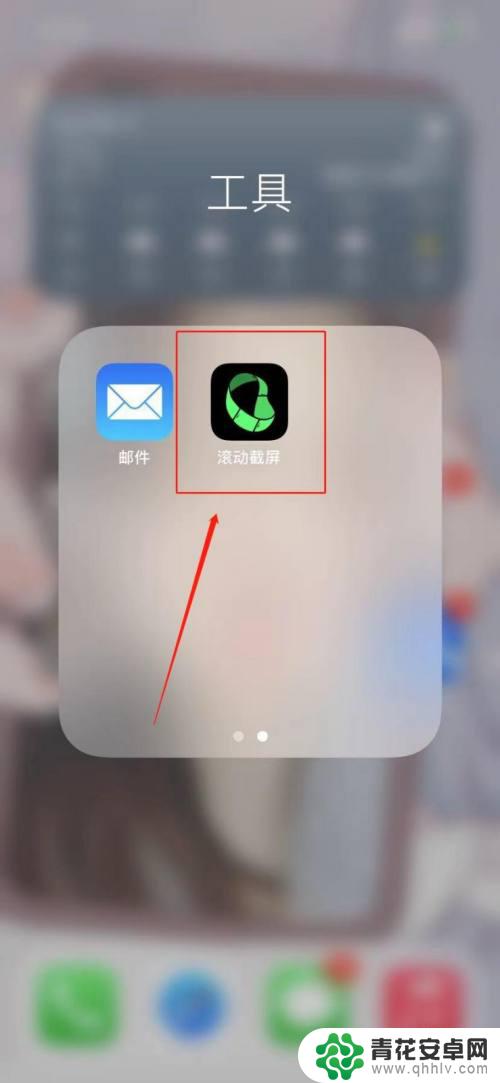
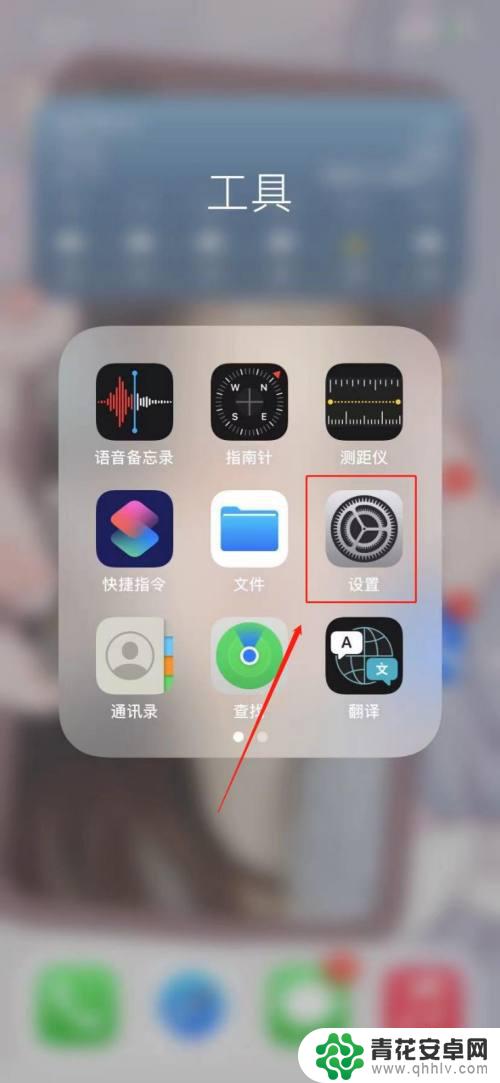
2.进入设置之后,点击【控制中心】,然后将【屏幕录制】添加到控制中心。

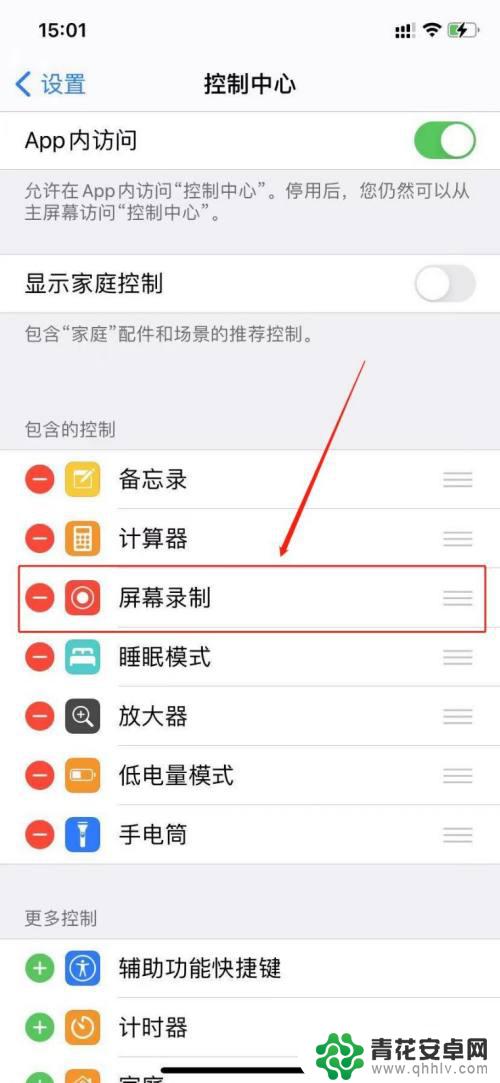
3.之后从手机屏幕右上角向下滑,打开苹果手机控制中心。并长按控制中心的【屏幕录制】图标。
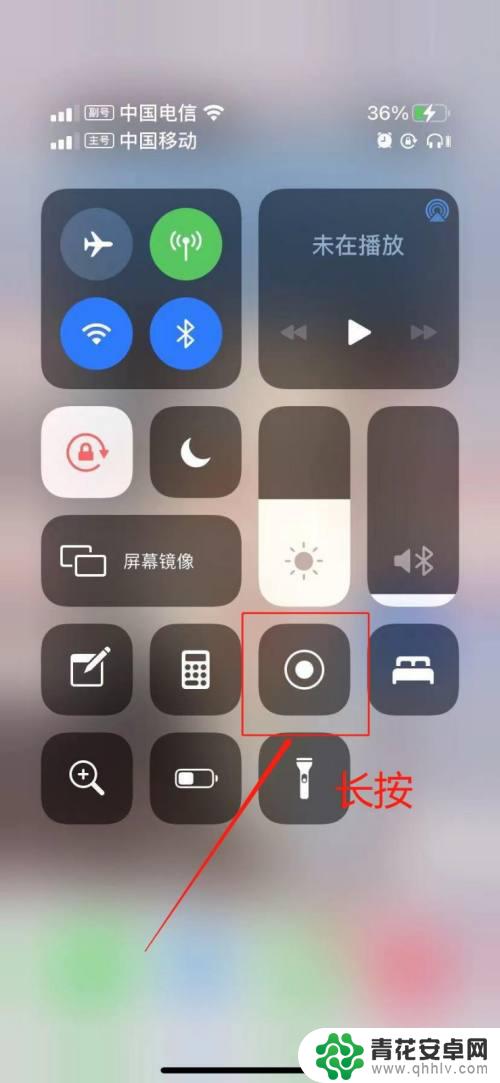
4.接下来在弹出的窗口中,选择【滚动截屏】,再点击【开始直播】。
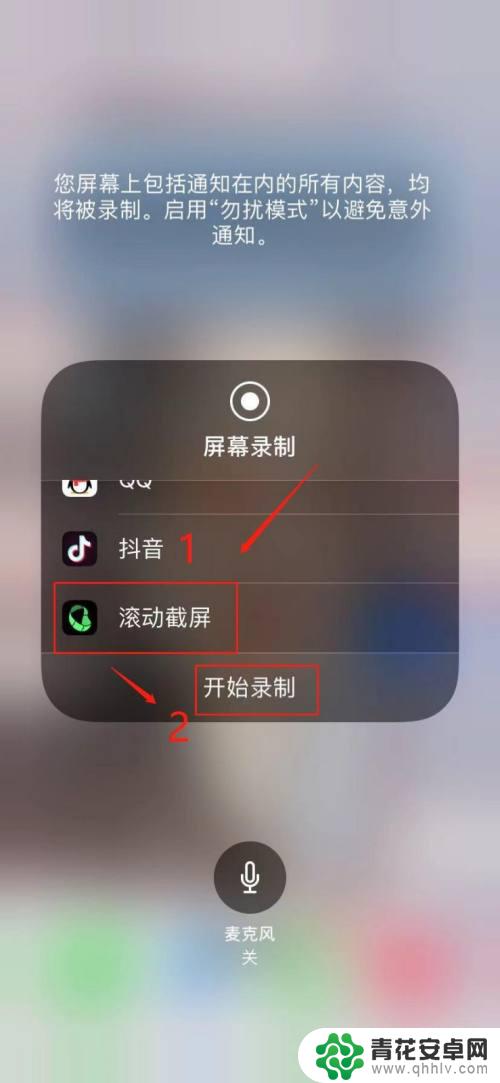
5.打开需要滚动截屏的界面,向上滑动屏幕进行截屏。完成截屏之后,点击左上角的停止图标,再在弹出的窗口中,点击【停止】。
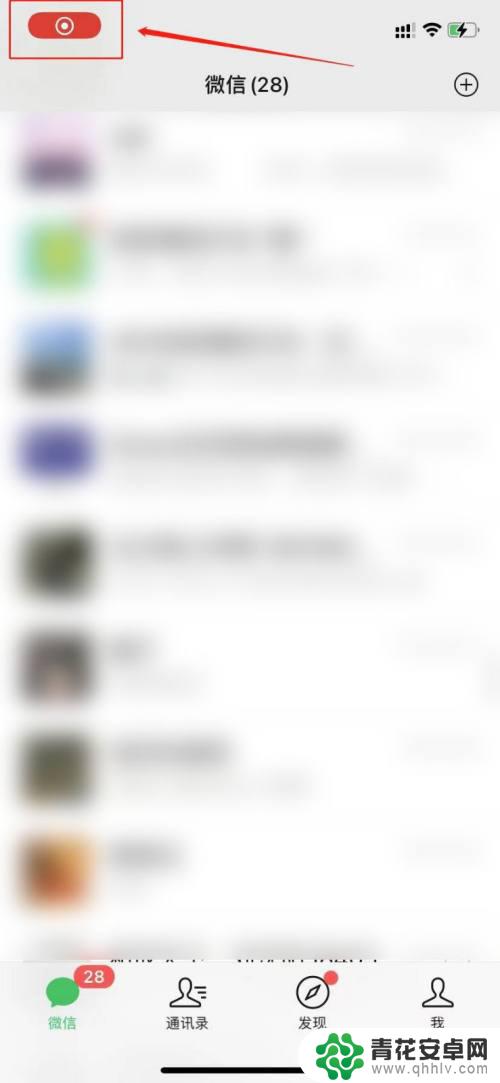
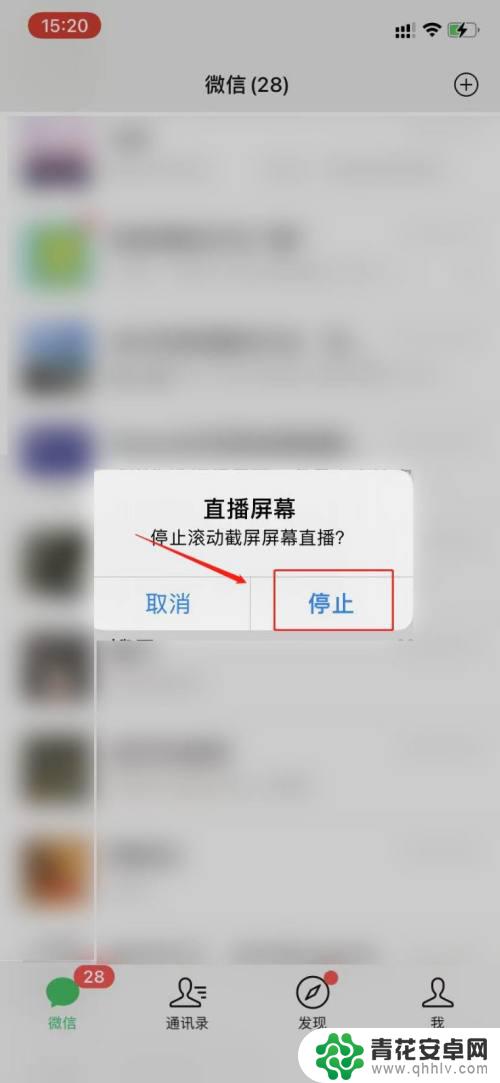
6.最后点击【前往应用程序】,即可看到录制的长截图。点击右上角的下载按钮,即可将长截图保存到手机。
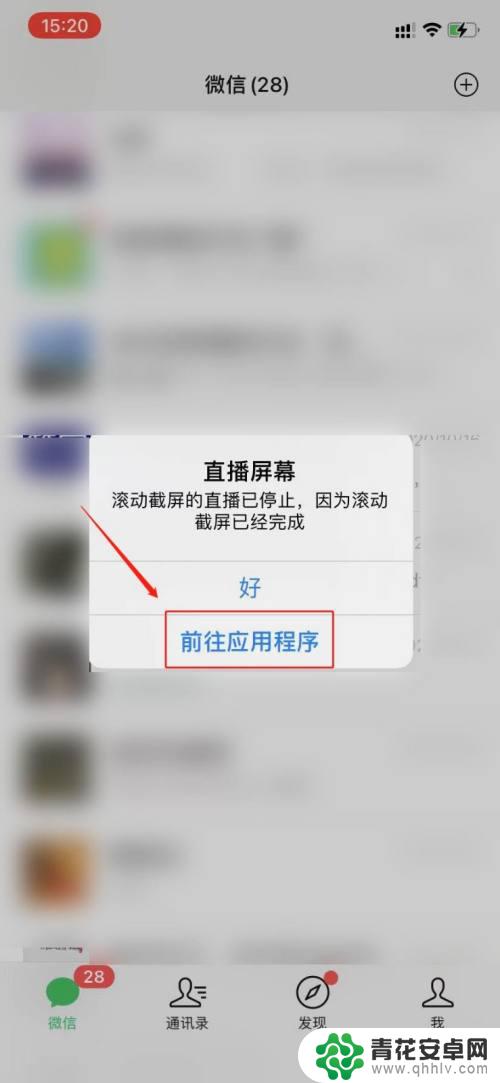
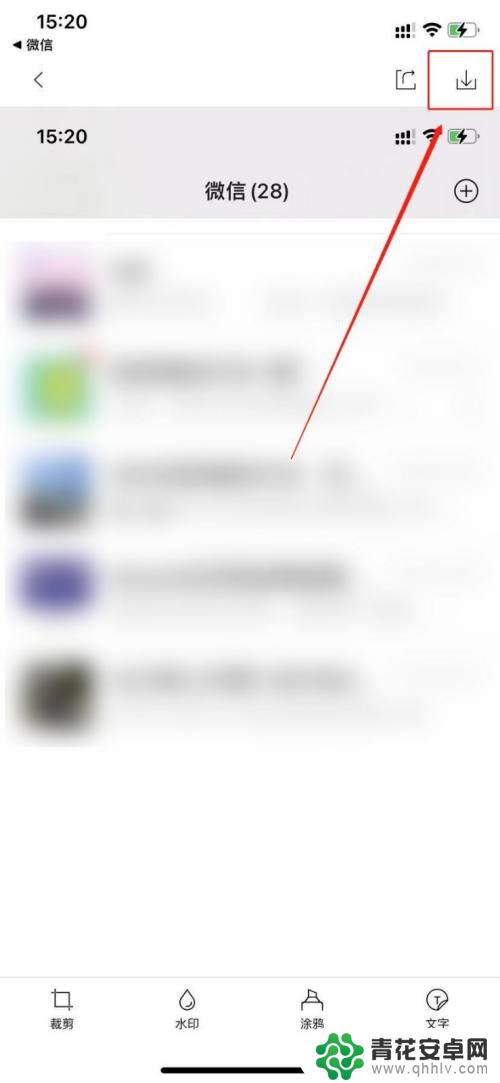
以上就是关于苹果手机滚动截屏的全部内容了,如果有不清楚的用户,可以按照以上操作方法进行操作,希望这能对大家有所帮助。










